Drumnotatie
Het invoeren van percussie/drum notatie gaat een beetje anders dan het invoeren van de notatie voor gestemde instrumenten (zoals de piano of viool).
Percussie notenbalk types
Wanneer je een percussie notenbalk maakt door gebruik te maken van de nieuwe partituur wizard of het instrumenten venster, dan zal MuseScore automatisch het meeste geschikte notenbalk type (1-, 3- of 5-lijnen) kiezen voor het instrument. Dit kan, indien nodig, worden aangepast in de "notenbalktype" kolom op de Kies instrumenten / Instrumenten pagina. Later kunnen de aanpassingen worden gedaan (bv. wijzigen in een 2-lijns notenbalk) in de partituur zelf (zie geavanceerder stijl eigenschappen).
Bij een 5-lijns percussie notenbalk krijgt ieder instrument een positie in de notenbalk (lijn of openruimte) en een notenkop vorm. Voor een drumset kan één of twee stemmen worden gebruikt. In het laatste geval bevat stem 1 (de bovenste stem) over het algemeen noten met de stokken naar boven die met de handen worden gespeeld terwijl stem 2 (de onderste stem) over het algemeen noten heeft met de stokken naar beneden die gespeeld worden met de voeten (zie afbeelding hieronder).

Noot invoer methodes
Je kunt de noten voor een percussie notenbalk op de volgende manieren invoeren:
- Extern MIDI keyboard
- Pianoklavier (virtueel)
- Computer toetsenbord
- Muis
Deze methodes kunnen in iedere gewenste combinatie worden gebruikt.
MIDI keyboard
Noten invoeren in een percussie notenbalk met een MIDI keyboard:
-
Zorg dat het MIDI keyboard is aangesloten en correct functioneert.
Opmerking: Als je op de percussie notenbalk klikt zonder dat de noteninvoermodus geactiveerd is dan kun je de percussie instrumenten voorbeelden horen middels het MIDI keyboard.
-
Klik op de noot of rust waar je wilt beginnen.
- Schakel de noteninvoermodus in.
- Selecteer de juiste stem. Als voorbeeld, snares, sidesticks en alle cymbals worden normaal ingevoerd in stem 1, bass drum in stem 2.
- Kies de nootduur.
- Druk op een toets voor het instrument dat je wilt toevoegen. Om nog een noot toe te voegen op dezelfde positie hou je de eerste toets ingedrukt terwijl je de tweede toets indrukt.
Opmerking: Gebruik een GM2 drum map voor details over welke MIDI keyboard toets overeenkomt met welk percussie instrument. Sommige keyboards (zoals die van Casio) geven de percussie symbolen weer bij de toetsen om de gebruiker hierbij te helpen.
Pianoklavier
Noten invoeren in een percussie notenbalk met een virtueel pianoklavier:
-
Zorg dat het pianoklavier wordt weergegeven. Druk op P (of selecteer het in het menu, Weergave → Pianoklavier).
Opmerking: Als je op de percussie notenbalk klikt zonder dat de noteninvoermodus geactiveerd is dan kun je de percussie instrumenten voorbeelden horen middels het pianoklavier.
-
Klik op de noot of rust waar je wilt beginnen.
- Schakel de noteninvoermodus in.
- Selecteer de juiste stem. Als voorbeeld, snares, sidesticks en alle cymbals worden normaal ingevoerd in stem 1, bass drum in stem 2.
- Kies de nootduur.
- Klik op een toets (van het virtuele pianoklavier) om een noot toe te voegen aan de partituur.
- Om een andere noot toe te voegen aan de bestaande, druk op Shift en hou deze ingedrukt terwijl je de nieuwe noot kiest (in versies voor 2.1, gebruik je Ctrl (Mac: Cmd)).
Opmerking: Gebruik een GM2 drum map voor details over welke piano toets overeenkomt met welk percussie instrument.
Standaard wordt het pianoklavier onderaan het scherm geplaatst, links van het druminvoer palet. Je kunt deze echter loskoppelen door het te verslepen en op verschillende manieren vastmaken.
- Sleep het paneel in het midden naar beneden en het wordt over het druminvoer palet geplaatst waarbij de volledige lengte wordt gebruikt. Beide panelen zijn beschikbaar middels Tabs.
- Sleep het paneel rechts/links naar beneden en het wordt rechts/links naast het druminvoer palet geplaatst.
Computer toetsenbord
Noten invoeren in een percussie notenbalk met een computer toetsenbord:
- Klik op de noot of rust waar je wilt beginnen.
- Schakel de noteninvoermodus in. Het druminvoer palet verschijnt nu onderaan het scherm (zie hieronder).
- Selecteer de gewenste nootduur.
- Druk op de sneltoets (A–G) voor het instrument dat je wilt invoeren — zie het druminvoer palet venster.
- Indien je nog een andere noot wilt toevoegen in dezelfde stem, druk dan op Shift + [A–G].
Opmerking: De stem wordt toegewezen aan de hand van de kleur van de noot in het druminvoer palet: blauw voor stem 1, groen voor stem 2.
Muis
Noten invoeren in een percussie notenbalk met de muis.
Gebruik de volgende methode om een nieuwe noot toe te voegen of om een bestaand akkoord te vervangen:
- Selecteer de noot of rust waar je wilt beginnen. Je kunt ook een maat selecteren.
- Druk op N om de noteninvoermodus in te schakelen. Het druminvoer palet verschijnt nu onderaan het scherm (zie hieronder).
- Kies de gewenste nootduur.
- Gebruik één van de volgende opties:
- Dubbelklik op een noot in het druminvoer palet.
- Selecteer een noot (bv. bass drum of snare) in het druminvoer palet en klik op een noot of rust in de partituur.
Gebruik de volgende methode om een noot toe te voegen aan een bestaand akkoord:
- Zorg dat de noteninvoermodus actief is.
- Selecteer de nootduur die overeenkomt met de noot waaraan je een noot wilt toevoegen.
- Klik op de nieuwe noot in het druminvoer palet.
- Klik boven of onder de bestaande noot in de percussie notenbalk.
Opmerking: De stem wordt toegewezen aan de hand van de kleur van de noot in het druminvoer palet: blauw voor stem 1, groen voor stem 2.
Druminvoer palet
Wanneer een percussie notenbalk geselecteerd is en de noteninvoermodus aan staat, dan verschijnt er een venster aan de onderzijde van het scherm wat het druminvoer palet wordt genoemd. Dit venster is essentieel voor invoer met de muis en laat zien welke sneltoetsen er gebruikt kunnen worden met een computer toetsenbord maar kan worden genegeerd bij het gebruik van een MIDI keyboard of het virtuele pianoklavier.
Iedere noot in het palet staat voor een percussie instrument. Wanneer je de muisaanwijzer boven een noot plaatst dan wordt de naam van het instrument weergegeven.

De letters A–G (die boven sommige noten in het palet te zien zijn) zijn toegewezen als sneltoetsen voor bepaalde instrumenten (bass drum, snare, gesloten hi-hat, etc.) en zijn geen referentie naar toonhoogtes. Deze kunnen worden aangepast in het Bewerk drumset venster.
Wanneer het druminvoer palet zichtbaar is, dan zal het dubbelklikken op een noot in het palet of het in toetsen van een letter zal de noot voor dat instrument toevoegen aan de percussie notenbalk. De kleur van de noot in het palet laat zien welk stem is toegewezen aan die noot: blauw voor stem 1, groen voor stem 2. Dit kan, indien gewenst, worden aangepast in het Bewerk drumset venster.
Deze stem toewijzing is alleen van toepassing bij invoeren middels het toetsenbord of met de muis. Invoer met het MIDI keyboard of het virtuele pianoklavier kan in iedere stem worden gedaan.
Bewerk drumset
Om het Bewerk drumset venster te openen gebruik je één van de volgende opties:
- Klik op de Bewerk drumset knop links van het druminvoer palet.
- Klik met rechts op een percussie notenbalk en selecteer "Bewerk drumset...".
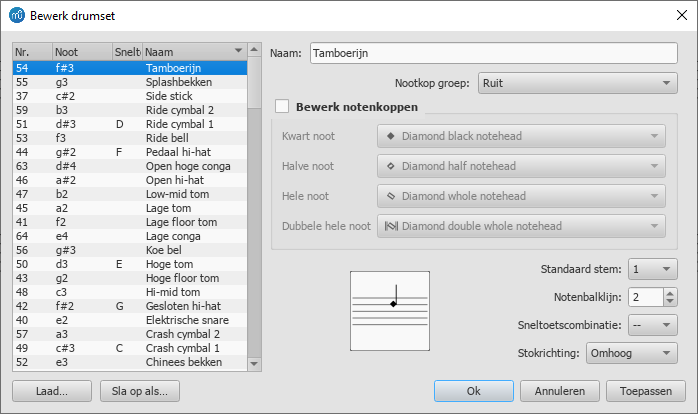
Het Bewerk drumset venster laat de percussie instrumenten zien die beschikbaar zijn en de MIDI noten/nummers waaraan deze zijn toegewezen. Het bepaald ook hoe ieder instrument wordt weergegeven in de notenbalk, de naam, positie, nootkoptype en nootstok richting. Iedere wijziging die hier gemaakt wordt is automatisch opgeslagen in het MuseScore bestand.
Door te klikken op een rij in het kolom aan de linkerkant worden kunnen de eigenschappen voor die noot als volgt worden aangepast:
Naam: De naam die je wilt weergeven in het druminvoer palet wanneer je de muisaanwijzer erboven plaatst.
Nootkop groep: Kies een nootkop voor het instrument uit de lijst met mogelijkheden (Opmerking: het kiezen van "Eigen aangepast" activeert "Bewerk notenkoppen" (hieronder).
Bewerk notenkoppen: Hiermee kun je de weergave aanpassen voor de verschillende noot lengtes.
Standaard stem: Wijs één van de vier stemmen toe. Dit heeft geen effect op het invoeren met een MIDI keyboard of het virtuele pianoklavier.
Notenbalklijn: Het getal geeft aan op welke notenbalklijn/ruimte de noot moet worden weergegeven. "0" betekent dat de noot wordt weergegeven op de bovenste lijn van een 5-lijns notenbalk. Negatieve getallen verplaatsen de noot verder naar boven en positieve getallen naar beneden.
Sneltoetscombinatie: Wijs een sneltoetscombinatie toe aan de noot.
Stokrichting: Automatisch, omhoog of omlaag.
De aangepaste drumset kan ook worden opgeslagen als een .drm bestand door op de Sla op als... knop te klikken. Je kunt zo ook een bestaande aangepaste drumset importeren met de Laad... knop.
Handzetting
Om handzetting (R, L) symbolen toevoegen doe je het volgende:
- Selecteer de begin noot.
- Vanuit het menu, selecteer Voeg toe→Tekst→Handzetting. Het is ook mogelijk om een sneltoetscombinatie in te stellen waarme jet dit kunt doen in voorkeuren.
- Voer het symbool in zoals je normaal tekst invoert. Om voor- of achteruit te gaan naar volgende noot gebruik je dezelfde sneltoetscombinaties als voor akkoordsymbolen.
- Om het invoeren te verlaten druk je op Esc of klik je op een lege ruimte in de partituur.
Roffel
Om een roffel te maken gebruik je een tremolo.